Popravite, da glasovni klepet Halo Infinite ne deluje – TechCult
Miscellanea / / April 06, 2023
Halo Infinite je bil izdan, vendar igralci poročajo o težavah s klepetom. Nezmožnost uporabe glasovnega klepeta ali klepeta v igri je za igralce frustrirajoče, saj je komunikacija s soigralci ključnega pomena. Težave s klepetom obstajajo na platformah Xbox, PlayStation in PC. Klepet v igri Halo Infinite ne deluje je ena od težav, s katerimi se srečujejo igralci. V tem članku bomo razpravljali o morebitnih vzrokih za nedelovanje glasovnega klepeta Halo Infinite in ponudili rešitve za odpravo težave z nedelovanjem glasovnega klepeta Halo. Nadaljujte z branjem, da odpravite težavo, da klepet v igri Halo Infinite ne deluje.

Kazalo
- Kako popraviti, da glasovni klepet Halo Infinite ne deluje
- 1. način: Znova zaženite igro in poiščite posodobitve
- 2. način: Odpravljanje težav z omrežno povezavo
- 3. način: Spremenite nastavitve igre
- 4. način: Zaženite Halo Infinite kot skrbnik
- 5. način: Preverite celovitost datotek igre
- 6. način: Odpravljanje težav s slušalkami ali mikrofonom
- 7. način: Posodobite zvočni gonilnik
- 8. način: Pridružite se različnim kanalom glasovnega klepeta
- 9. način: Začasno onemogočite protivirusni program (če je na voljo)
- 10. način: Znova namestite Halo Infinite
Kako popraviti, da glasovni klepet Halo Infinite ne deluje
Možnih vzrokov za nedelovanje glasovnega klepeta Halo je lahko več. Nekateri možni vzroki vključujejo:
- Težave s strežnikom.
- Omrežna povezljivost.
- Nastavitve igre.
- Konflikti glede strojne ali programske opreme.
- Požarni zid ali varnostne nastavitve.
- Posodobitve igre.
To je nekaj možnih vzrokov, zakaj glasovni klepet Halo ne deluje. Pomembno je vedeti, da se lahko vzrok razlikuje od igralca do igralca, v igri pa je lahko tudi kombinacija teh dejavnikov.
Vprašanje Ali kdo uporablja glasovni klepet v Halo neskončno veliko igralcev pogosto sprašuje, ko se soočijo s to težavo, nekateri drugi pa se sprašujejo, zakaj moj glasovni klepet Halo Infinite ne deluje? Če želite odpraviti težavo, da klepet v igri Halo Infinite ne deluje, sledite spodnjim metodam. Ne glede na to, ali uporabljate Xbox, PlayStation ali osebni računalnik, upamo, da vam bomo ponudili orodja, ki jih potrebujete za nemoteno igranje in komuniciranje s soigralci.
Za rešitev težave glasovnega klepeta, ki ne deluje v Halo Infinite, lahko igralci preizkusijo naslednje rešitve:
1. način: Znova zaženite igro in poiščite posodobitve
Ena najpreprostejših rešitev, ki jih lahko poskusite, ko naletite na težave z glasovnim klepetom v Halo Infinite, je ponovni zagon igre in preverjanje posodobitev. Ta metoda lahko pogosto odpravi hrošče in napake, zaradi katerih glasovni klepet ne deluje pravilno. S ponovnim zagonom igre lahko pomaga odpraviti vse začasne težave, ki so se morda pojavile, in preveriti, ali posodobitve lahko zagotovijo, da imate najnovejšo različico igre, ki lahko vsebuje popravke napak in izboljšave. To je preprosta in enostavna rešitev, ki jo lahko preizkusite, preden se premaknete na bolj zapletene metode.
1. Zapri igro in ga popolnoma zapustite.
2. Znova zaženite konzolo ali računalnik.
3. Ponovni zagonigra in preverite, ali so na voljo posodobitve.
4. Namestite posodobitve če je na voljo, in preverite, ali glasovni klepet deluje pravilno.
2. način: Odpravljanje težav z omrežno povezavo
Slaba internetna povezava lahko povzroči zamude ali prekinitve povezave v sistemu glasovnega klepeta. Če želite to popraviti, lahko igralci preverijo svojo internetno povezavo in zagotovijo, da je stabilna in hitra. Priporočljivo je, da izvedete preizkus hitrosti, da preverite hitrost interneta. Če je hitrost počasna, se boste morda morali obrniti na ponudnika internetnih storitev, da odpravite težavo. Druga rešitev je, da poskusite ponastaviti usmerjevalnik ali modem, kar lahko včasih odpravi težave s povezljivostjo. Ta metoda lahko pomaga odpraviti morebitne začasne težave z internetno povezavo, zaradi katerih glasovni klepet ne deluje pravilno. Če imate počasno internetno hitrost in niste prepričani, kako to odpraviti, se lahko obrnete na Počasna internetna povezava? 10 načinov za pospešitev interneta vodnik za reševanje težave.

Preberite tudi:Halo Infinite Najboljše nastavitve računalnika za povečanje FPS
3. način: Spremenite nastavitve igre
Včasih so nastavitve glasovnega klepeta morda nepravilno konfigurirane, zaradi česar glasovni klepet ne deluje. Če želite to popraviti, morajo igralci preveriti, ali so njihove nastavitve pravilno konfigurirane in ali je v igri omogočen glasovni klepet. Ta metoda lahko pomaga zagotoviti, da je glasovni klepet pravilno nastavljen, in je lahko hitra rešitev težave.
1. Pojdi na nastavitve igre in se pomaknite do nastavitve glasovnega klepeta.
2. Prepričajte se, da je glasovni klepet omogočeno.
3. Preverite, ali je mikrofon in zvočnik so nastavitve pravilno konfigurirane.
4. Preizkusite glasovni klepet da preverite, ali deluje pravilno.
4. način: Zaženite Halo Infinite kot skrbnik
Za dostop do določenih zmožnosti in funkcij znotraj Halo Infinite morajo biti dodeljene skrbniške pravice. V primeru, da naletite na to napako, jo lahko odpravite z izvajanjem spodaj opisanih korakov.
1. Dostop do Halo Infinite bližnjica na namizju ali v namestitveni mapi desni klik na njem.
2. Izberite Lastnosti iz menija z desnim klikom.
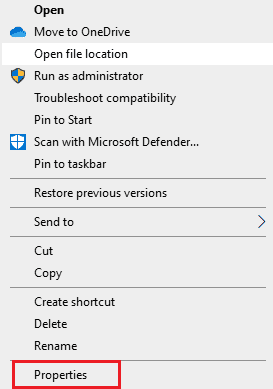
3. Pojdi na zavihek združljivost, nato omogočite Zaženite ta program kot skrbnik tako da potrdite polje.
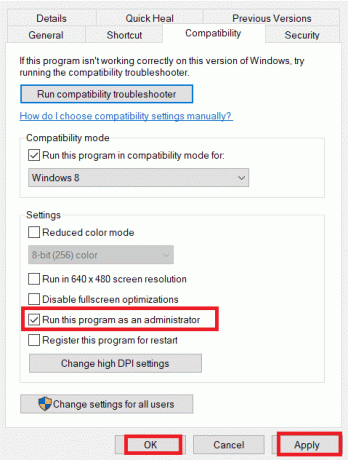
4. Shrani spremembe s klikom na Prijavite se sledi v redu.
5. način: Preverite celovitost datotek igre
Preverjanje celovitosti datotek igre lahko odpravi težavo z nedelovanjem glasovnega klepeta v Halo Infinite tako, da preverite in popravilo vseh manjkajočih ali poškodovanih datotek, ki bi lahko vplivale na funkcionalnost igre, vključno z glasovnim klepetom funkcija. Če se ugotovi, da so datoteke igre poškodovane ali manjkajo, bo postopek preverjanja prenesel in zamenjal manjkajočih ali poškodovanih datotek, kar zagotavlja, da vse komponente igre, vključno z glasovnim klepetom, delujejo pravilno. Sledite našemu vodniku do preverite celovitost datotek iger v Steamu.

6. način: Odpravljanje težav s slušalkami ali mikrofonom
Včasih slušalke ali mikrofon morda ne delujejo pravilno ali niso pravilno povezani z napravo, kar lahko povzroči težave z glasovnim klepetom. Če želite to popraviti, morajo igralci preveriti svoje slušalke ali mikrofon, da ugotovijo, ali delujejo pravilno, zagotoviti, da so slušalke ali mikrofon pravilno priključen na napravo in preverite nastavitve naprave, da se prepričate, ali so slušalke ali mikrofon izbrane kot privzeta naprava za glas klepet. Ta metoda lahko pomaga zagotoviti, da slušalke ali mikrofon delujejo pravilno, in lahko odpravi morebitne težave, zaradi katerih glasovni klepet ne deluje pravilno.
Preberite tudi:Odpravite napako Halo Infinite No Ping to Data Centers Detected Error
7. način: Posodobite zvočni gonilnik
Posodobitev grafičnega gonilnika je ključnega pomena za optimalno delovanje v Halo Infinite. Preverite najnovejše gonilnike na uradni spletni strani ali jih posodobite ročno. Sledite našemu vodniku naprej Kako posodobiti gonilnike Realtek HD Audio Drivers v sistemu Windows 10 za odpravo težave z nedelovanjem halo infinite game chat.
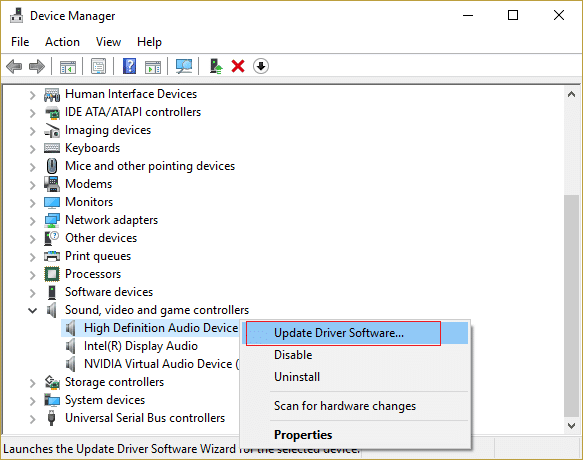
8. način: Pridružite se različnim kanalom glasovnega klepeta
Včasih je težava lahko specifična za določen kanal. Da bi se temu izognili, bi morali igralci raziskati različne kanale za glasovni klepet v igri, oceniti, ali se težava pojavlja v določenem kanalu, in če je tako, se pridružiti drugemu kanalu. Ta pristop lahko pomaga pri določanju vzroka težave in potencialno ponudi rešitev za okvaro glasovnega klepeta.
9. način: Začasno onemogočite protivirusni program (če je na voljo)
Če začasno onemogočite protivirusni program, lahko odpravite težavo, da klepet v igri Halo Infinite ne deluje, saj lahko nekateri protivirusni programi motijo komunikacijske funkcije igre. Pomembno pa je vedeti, da lahko vaš računalnik postane ranljiv za varnostne grožnje, če onemogočite protivirusni program. Priporočljivo je, da to storite le začasno in znova omogočite protivirusni program, ko končate z igranjem igre. Če želite začasno onemogočiti protivirusni program v računalniku, sledite navodilom v našem vodniku Kako začasno onemogočiti protivirusni program v sistemu Windows 10.

Preberite tudi:Popravite Halo Infinite. Vsi člani Fireteam nimajo iste različice v sistemu Windows 11
10. način: Znova namestite Halo Infinite
Če zgornje metode ne odpravijo težave z nedelovanjem klepeta v igri Halo Infinite, poskusite znova namestiti igro, kot je prikazano v spodnjih korakih.
1. Pritisnite Tipki Windows + I istočasno odpreti nastavitve.
2. Poiščite in kliknite Aplikacije.

3. Zdaj se pomaknite do Halo neskončno in izberite Odstrani.

4. Na koncu kliknite na Odstrani za potrditev dejanja.

5. Zdaj pa odpri Microsoft Store Iz začetni meni.

6. Išči Halo neskončno.

7. Med rezultati izberite igro in kliknite Dobiti.
Priporočeno:
- Popravite kodo napake Spotify 17 v sistemu Windows 10
- Popravite, da iskanje Discord ne deluje na računalniku
- 12 načinov za odpravo težave z izgubo paketov v Halo Infinite
- Popravite izzive, ki se ne sledijo na Halo Infinite
S preizkušanjem teh rešitev bi lahko igralci odpravili težavo Halo infinite game chat, ki ne deluje, in Halo infinite glasovni klepet, ki ne deluje na računalniku. Pomembno je vedeti, da se vzrok lahko razlikuje od igralca do igralca in da je lahko v igri tudi kombinacija teh dejavnikov. Če se težava ponovi, se lahko igralci za nadaljnjo pomoč obrnejo na skupino za podporo igre. Upamo, da je ta članek razjasnil vaše dvome Kako odpraviti težavo, da glasovni klepet Halo Infinite ne deluje. Prosimo, delite svoje misli in mnenja v spodnjem oddelku za komentarje in nas obvestite o kakršnih koli temah ali težavah, za katere želite, da jih obravnavamo v prihodnosti.
Elon je tehnični pisec pri TechCultu. Vodnike z navodili piše že približno 6 let in je obravnaval številne teme. Rad pokriva teme, povezane z Windows, Android ter najnovejše trike in nasvete.



